LayaBox 构建工具
构建工具用来生成LayaPlayer的移动端App项目,相当于App项目向导。目前支持Android(Eclipse项目、Android studio项目)和iOS(XCode项目)。
注意:
LayaNative3.0-Android,要求系统最低版本为4.3
LayaNative3.0-iOS,要求系统最低版本为10.0
1. 运行需求
1.1 基础开发环境
构建项目必须要准备好开发环境。比如:构建iOS项目需要准备好Mac电脑和XCode,android需要准备好Android studio。
2. 面向用户
无论是构建Android还是iOS项目,则必须要有相应的Android或iOS的App开发基础。 如果不具备,请先去学习了解相关的基础知识。
3. 在IDE中构建项目
使用IDE 发布项目,开发者首先在文件菜单中,打开“构建项目”选项,如动图1所示

(动图1)
目标平台选择iOS或者Adroid, 由于构建工具需的库文件比较大,因此并没有直接包含在LayaAirIDE中,在第一次使用这个工具的时候,会先下载SDK包,如下图:

(图2)
注意
这个文件比较大,所以下载的时候需要耐心等待。
4. 项目构建界面参数
在LayaAirIDE中打开项目构建的界面,如图3所示:
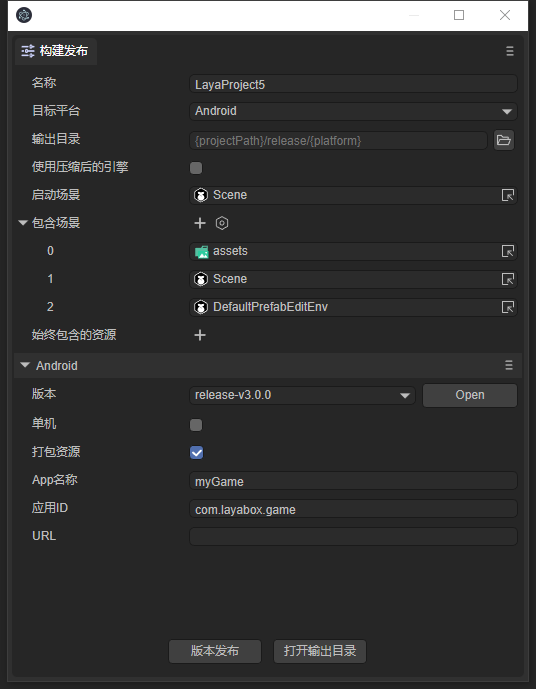 (图3)
(图3)
目标平台
构建生成的项目工程的类型,有Android studio项目、iOS 项目 两种选项,如果需要生成Android项目,可以选择Android-studio。 如果需要生成XCode(iOS)项目,则选择iOS选项。
版本
Native工程的版本,尽量与LayaAir引擎版本一致,否则可能存在版本兼容性问题单机
如果勾选此选项,则构建的项目打包的App是单机版,否则就是在线版。单机版不需要联网,没有对应的url,不用提供url。但是必须提供游戏资源,否则打包之后无法运行。单机版的地址固定为 http://stand.alone.version/index.js
打包资源
资源是脚本、图片、声音等资源。对于在线游戏,只要有游戏的url就能正常运行,但是把资源直接打进App包中的话,可以避免网络下载,加快资源载入速度。如果是单机游戏,由于没有提供游戏url,就必须给资源目录,把所需的资源全部打包进App。
打包进App的资源依然可以通过我们的dcc工具(资源缓存管理)进行更新。 如果这时候没有设置资源路径,在构建完项目以后,依然可以手动添加资源,添加方法参考 LayaDcc工具。
注意:
把资源打包的缺点是会增加包体的大小。
打包资源的在线游戏,必须在server端打dcc,否则就会失去打包的优势,依然会下载所有的资源。如何打dcc,参考 LayaDcc工具。
App名称
App的名称。同时也是构建项目的输出目录。
应用ID
应用的包名,这个正常情况下是不可见的。一般采用反域名命名规则(有利于分辨和避免与系统中已经有的APP冲突)。
例如 : com.layabox.runtime.demo
包名必须是 xxx.yyy.zzz 的格式,至少要有两级,即xxx.yyy 。否则打包会失败。URL
如果要打包的应用是一个在线项目,则需要提供一个启动url,指向一个js或json文件,是应用的入口。而通过LayaAir生成的项目,会输出一个启动页面,一般是index.js。 在测试的时候,为了方便,通常是使用的本地URL地址在浏览器中测试,当打成Android App的时候,必须有一个真正的webserver的地址,
例如:
局域网地址:
http://10.10.20.19:8888/index.js
实际地址:
http://nativetest.layabox.com/layaplayer/index.js
5. 构建好的项目工程的使用
构建好的 App工程,可以用对应的开发工具打开进行二次开发和打包等操作。
- Android-studio(android)项目可以使用 android-studio软件进行导入和开发。
- XCode(ios)项目可以使用 xcode 软件进行导入和开发。打开XCode(ios)项目后需要选择真正的ios设备进行build。(注意:真正的设备是 armv7、armv7s、arm64 架构。而如果使用ios Simulator 则是 X86 架构,目前 LayaNative 在 ios 设备上尚未支持 X86 架构,如果使用模拟器编译是无法通过的。
参考资源:
6. 手动切换单机版和网络版
构建完成之后,可以通过直接在项目中修改代码来切换单机版和网络版。
Android 项目
在构建的项目中打开MainActivity.java,搜索
mPlugin.game_plugin_set_option("localize","false");
单机版需要设置为"true",如mPlugin.game_plugin_set_option("localize","true");
如果要设置为网络版,就要修改为:mPlugin.game_plugin_set_option("localize","false");, 并且设置正确的地址:
mPlugin.game_plugin_set_option("gameUrl", "http://你的地址/index.js");
iOS 项目
iOS项目构建完成后,项目目录下的 resource/scripts/index.js 脚本的最后有个执行loadUrl的函数,这里会加载首页地址,修改这里的地址就能切换单机版和网络版,单机版的地址固定为
http://stand.alone.version/index.js。例如一开始是网络版,地址为:
loadUrl(conch.presetUrl||"http://10.10.20.19:7788/index.js");
要改成单机版的话,修改这句话:
loadUrl(conch.presetUrl||"http://stand.alone.version/runtime.json");
反之亦然。注意
一旦修改了url地址,原来打包的资源就都失效了。这时候,需要手动删除 cache目录下内容,重新用layadcc来生成打包资源,参见LayaDCC工具。
7. 资源刷新
通过IDE构建好工程,如果选择的是单机版和打包资源版本。会在resource/cache目录下,把所有h5项目的资源(包括:脚本、图片、html、声音等)全部打包到了这个目录下。android的目录: assets/cache/iOS的目录: resource/cache/
但是在开发过程中,h5的项目一直在变化,为了避免每次都重新构建工程,可以通过命令行进行刷新。
资源包版本调用命令:layanative3 refreshres -u http://testgame.layabox.com/index.js
单机版本调用命令:layanative3 refreshres
Tips
1、必须在构建的app工程目录下,执行命令。最明显的标志就是要在navtie.json的目录下,如下图所示:
关于layanative命令行如何安装使用,请参考layanative命令行工具使用
8. 其他注意问题
android studio构建完成后,需要根据自己的环境修改android sdk的版本号,现在设置的是23,需要修改的 文件是 app/build.gradle。